
不幸的是,程序安裝程序還在計算機上設置了不需要的Opencandy,無法以任何方式丟棄。您可以通過使用InnoExtractor或Inno Setup Unpacker Utilities連接PDF Shaper安裝文件 - 因此,您可以通過計算機本身收到一個文件夾,而無需在計算機上安裝,而無需額外的不必要的組件。您可以從官方網站GloryLogic.com下載該程序。
特點PDF整形板

所有用於使用PDF的工具都會在程序的主窗口中組裝,儘管缺少俄語界面,但簡單而理解:
- 提取文本 - 從PDF文件中刪除文本
- 提取圖像 - 提取圖片
- PDF工具 - 頁面旋轉的機會,在文檔和其他一些文檔中放置簽名
- PDF到Image - 以圖像格式轉換PDF文件
- 圖像到PDF - PDF中的圖像轉換
- pdf to word - 在word中轉換pdf
- 拆分PDF - 從文檔中刪除單個頁面並將其保存為單獨的PDF
- 合併PDF - 將多個文檔組合在一起
- PDF安全 - 加密和解碼PDF文件。

這些操作的接口幾乎相同:您將一個或多個PDF文件添加到列表(例如,從PDF提取文本的提取,不適用於文件隊列),在此之後運行操作(立即為隊列中的所有文件)。生成的文件保存在原始PDF文件所在的同一位置。

最有趣的功能之一是PDF文檔的安全設置:您可以設置PDF打開密碼,此外,安裝編輯權限,打印,複製文檔部件和其他一些(檢查是否可以刪除禁止打印,編輯和編輯和複製我是不可能的)。
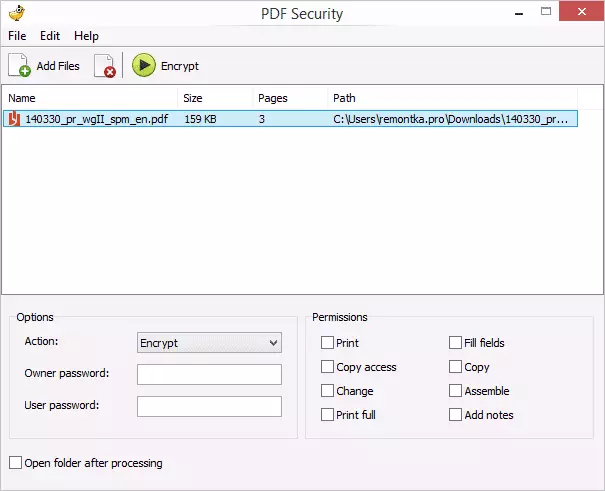
鑑於PDF文件的各種操作的簡單和免費程序並不是那麼多,如果您需要類似的東西,我建議您考慮到PDF整形器。
